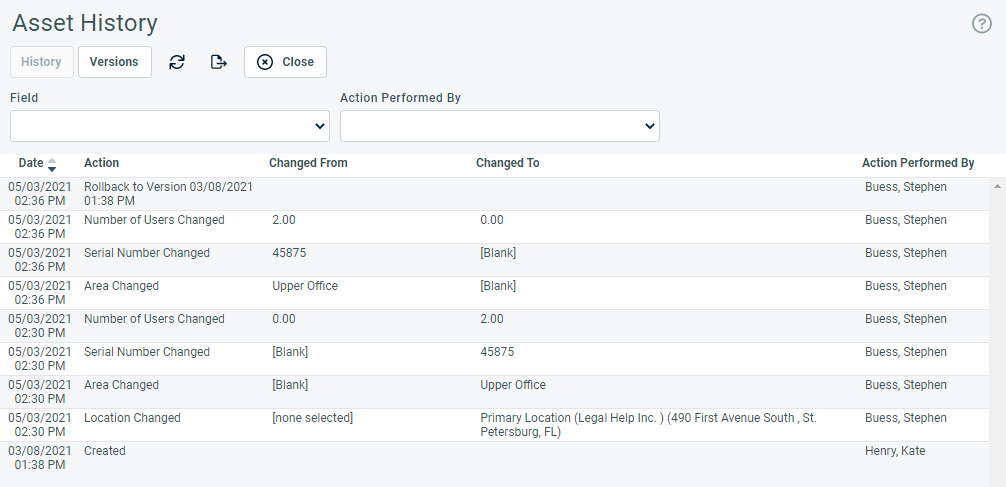Gestión de versiones de dispositivos
PERMISOS Nivel de seguridad con acceso a CRM y permiso de objeto para ver o editar elementos de configuración
NAVEGACIÓN > CRM > Buscar > Dispositivos > Abrir dispositivo > Herramientas > Historial de versiones de dispositivos
Acerca de las versiones
Una versión es un conjunto de cambios en un elemento de configuración existente que se guardó al mismo tiempo. 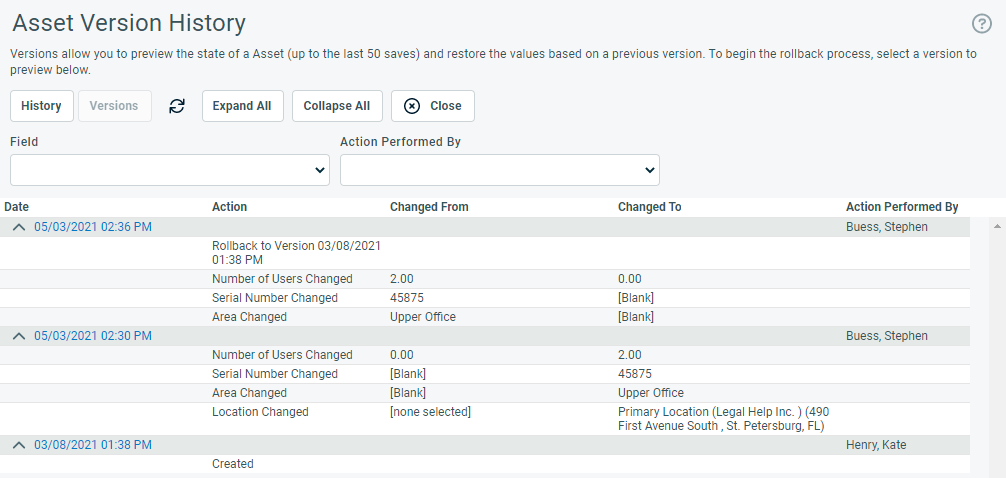
La versión mantiene un registro de los valores de los campos, el formato de texto enriquecido y las imágenes en el momento en que se guardó el elemento. El nombre de la versión es simplemente la fecha y la hora en que se guardó. Autotask realizará un seguimiento de hasta 50 versiones de un dispositivo.
Para abrir la página, use la(s) ruta(s) de acceso en la sección Seguridad y navegación más arriba.
Los siguientes elementos no se guardan como parte de una versión:
- Cualquier campo que sea actualizado principalmente por una fuente externa, como detalles de Datto BCDR, detalles de Datto Network Manager, detalles de Datto RMM, DNS de dominio, detalles de certificados SSL, etc.
NOTA Los UDFs, privados y cifrados, se guardarán con una versión, incluso si son rellenados por una fuente externa (por ejemplo, Integraciones).
- UDFs de selección múltiple.
- Campos no visibles para el usuario que realiza la reversión (campos ocultos, UDFs privados cuando el usuario no tiene permiso para verlos, UDFs protegidos y desprotegidos cuando el usuario no tiene permiso para editarlos ni verlos)
- Datos de pestañas accesorias, incluidos:
- Elementos del suministro de actividades (notas, respuestas, etc.)
- Elementos relacionados
- Archivos adjuntos
- Tickets
- Documentos
- Suscripciones
La página Historial de dispositivos mantiene un registro de los cambios realizados en campos específicos. Las ediciones no se agrupan en versiones. Para obtener una lista completa de los campos que se rastrean, haga clic en el selector de campos, o consulte historial del dispositivo.
Características de la mesa
| Botón | Descripción |
|---|---|
|
Haga clic para abrir la página Historial en la misma ventana. |
|
|
Actualizar |
Haga clic para actualizar los datos de la tabla, para asegurarse de que está viendo las últimas versiones. |
|
Ampliar todo |
Haga clic para ampliar todas las filas anidadas. |
|
Contraer todo |
Haga clic para contraer todas las filas anidadas. |
|
Cerrar |
Haga clic para cerrar la página Historial de dispositivos. |
| Filtro | Descripción |
|---|---|
|
Campo |
Al seleccionar un campo, solo se muestran las versiones en las que se ha modificado este campo. |
|
Acción llevada a cabo por |
Al seleccionar un usuario, solo se muestran las versiones creadas por éste. |
Pre-visualizar una versión y hacer una reversión
NOTA El seguimiento de versiones comenzará con el lanzamiento de Autotask 2021.1. Las modificaciones de un elemento anteriores a la publicación se registrarán en la página de historial, pero no en la página de historial de versiones.
Para pre-visualizar una versión rastreada, haga lo siguiente:
- Haga clic en el hipervínculo de fecha y hora en la columna Fecha.
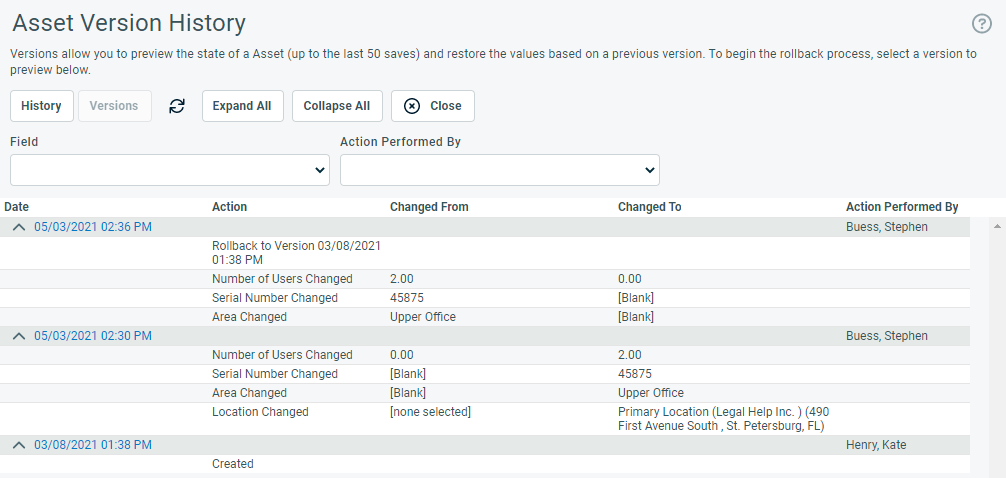
- Aparece una versión simplificada de la página. La vista previa contiene los valores de los campos, el formato y las imágenes de la versión guardada anteriormente. Se quitan los campos y las secciones que no se ven afectados por una reversión (elementos relacionados, pestañas accesorias). En la parte superior aparece una barra de mensajes que identifica la versión.
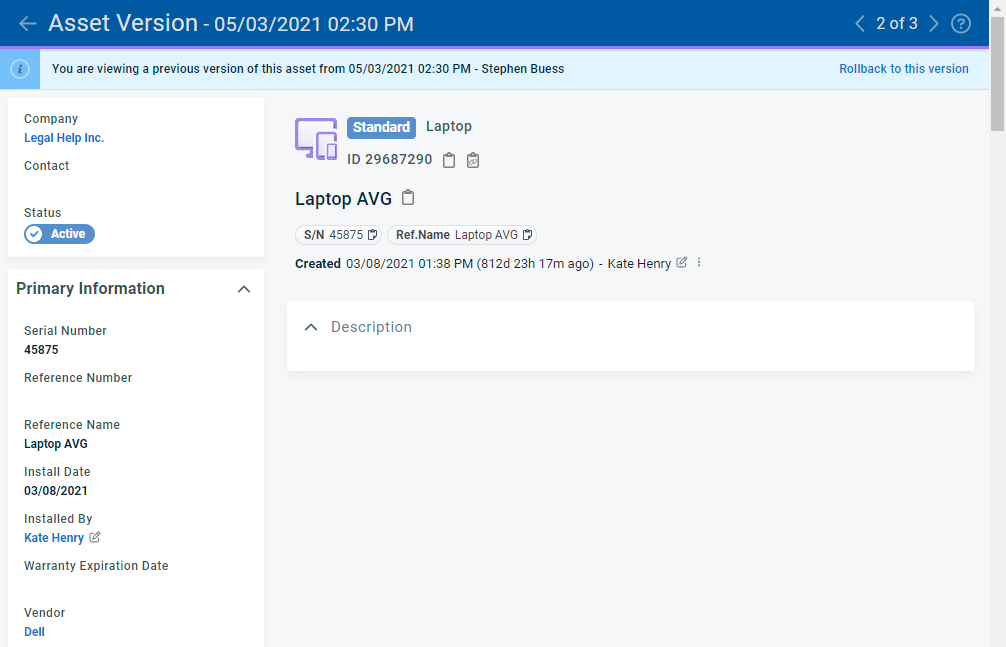
- Para desplazarse por otras versiones, utilice las flechas de navegación situadas a la derecha de la barra de título.
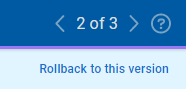
- Para sustituir la versión actual del elemento por la versión que aparece en la vista previa, haga clic en Revertir a esta versión en la barra de mensajes. La versión seleccionada se abre en modo Editar.
- Realice todos los cambios adicionales requeridos.
- Haga clic en Finalizar reversión. La versión anterior seleccionada se convierte en la versión actual. En la página del historial de versiones, la reversión se registra en la columna Acción, junto con los cambios en cualquier campo.
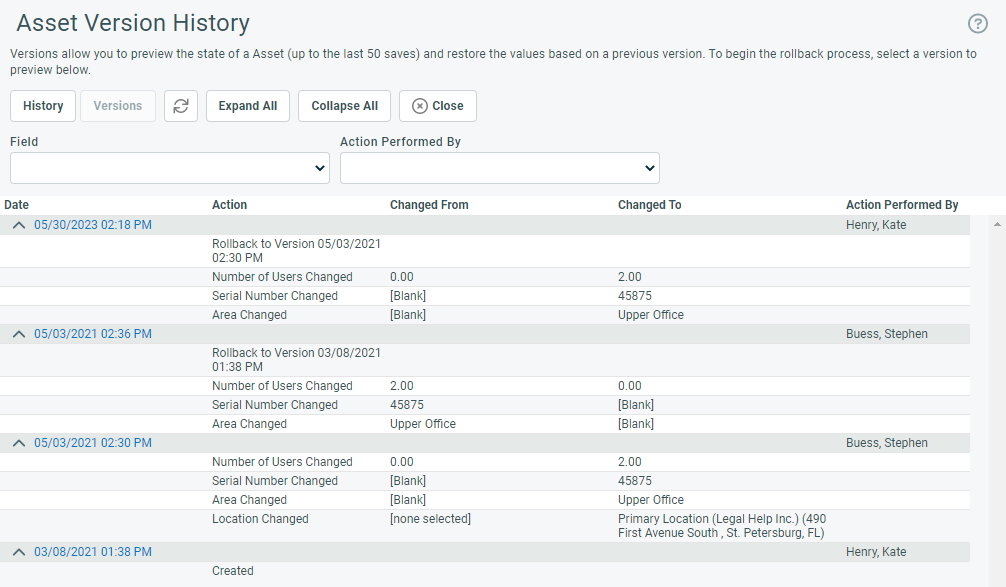
Si está intentando volver a una versión anterior, es posible que ciertos campos, o valores específicos para ciertos campos o categorías, ya no estén disponibles, porque han sido desactivados o eliminados.
Cuando esto ocurre, se conservan los valores de la versión actual y se muestra una barra de mensajes.
Puede revertir los dominios y los certificados SSL, pero no puede revertir la asignación de las categorías de Dominio y Certificado SSL. Los campos disponibles en las categorías Dominio y Certificado SSL se revertirán a sus valores anteriores.
NOTA Los detalles del DNS del dominio y del certificado SSL no se incluyen en el control de versiones y no aparecen en el historial de versiones.